Este proceso se realiza cuando en un CRC algún aspirante no aparece en consultorios para continuar con las pruebas medicas, o en un CEA el estudiante no aparece en SISEC® Enseñanza para agendar clases:
Posibles escenarios:
- Lo más común es que el error se presente por inconvenientes en la conexión de internet, para eso debes seguir los pasos que aparecen en el título Escenario 1: Pasos para eliminar imágenes.
- Por otra parte, si el fallo ocurre cuando el aspirante presenta algún desgaste o enfermedad que impida una captura precisa de las huellas, o si SISEC® permite continuar el proceso a pesar de este error, puede provocar que el enrolamiento no se cargue correctamente, mostrando la siguiente excepción: ‘The creator of this fault not specify a Reason‘. Para resolver este problema, sigue los pasos detallados en el título Escenario 2: Error en la captura de huellas.
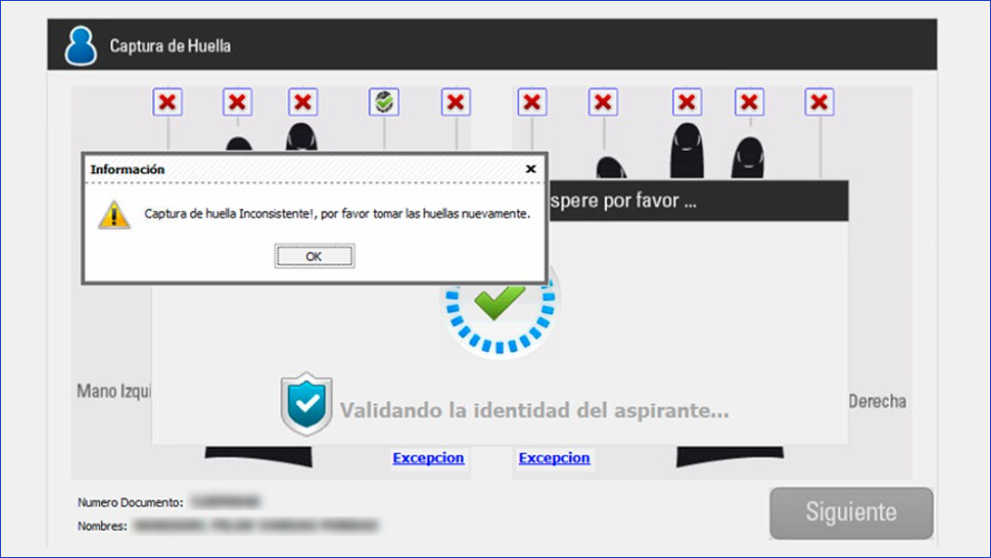
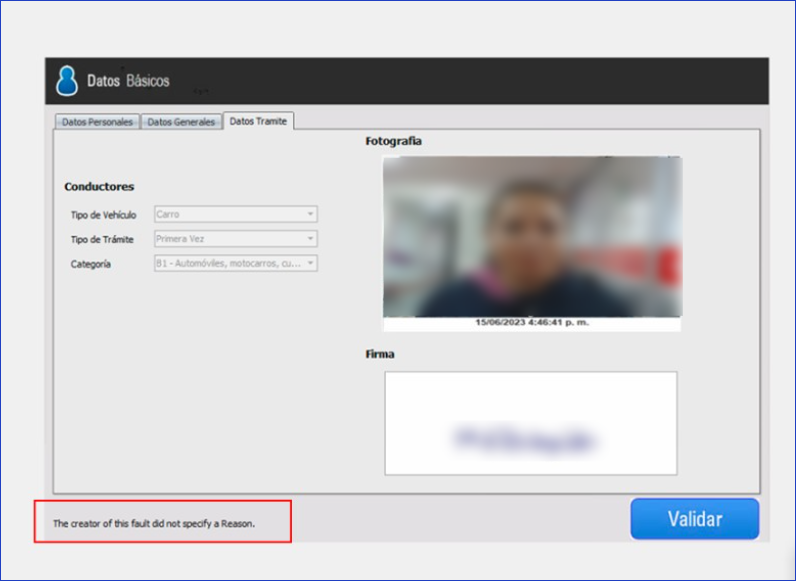
Nota: En algunas ocasiones el error que se muestra al dar clic en VALIDAR es el siguiente: “El aspirante se encuentra en este u otro centro” (CRC) o “El aspirante se encuentra en un proceso para esta misma categoría” (CEA).

Para solucionar el incidente presentado, realiza el siguiente proceso:
Escenario 1: Pasos para eliminar Imágenes
Se deben borrar archivos en la carpeta Appdata. El proceso se realiza oprimiendo la tecla Windows + R al mismo tiempo y en la ventana de ejecutar escribe %appdata%:

- En la ventana que se abre, ve a la carpeta Olimpia Management SA:

- Abre la carpeta SISEC:
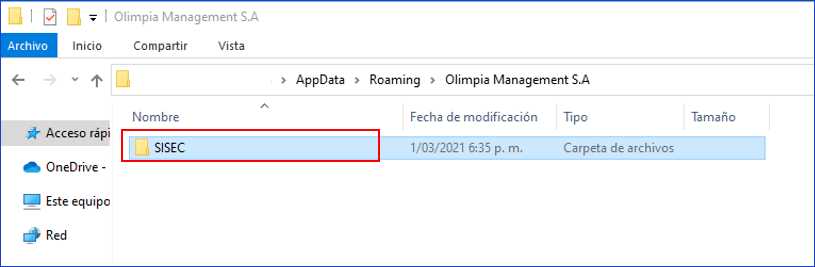
- Borra los archivos que estén allí:
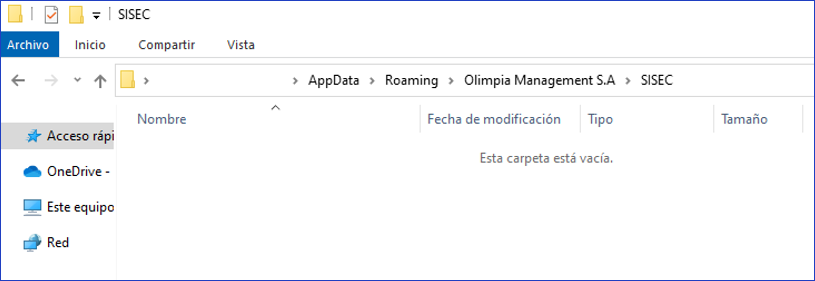
Posteriormente se deben borrar temporales, siguiendo el paso a paso del artículo ¿Cómo se realiza el borrado de archivos temporales de un equipo?.
Importante tener en cuenta que este error se presenta generalmente por inconvenientes en la conexión de internet, por lo que se pueden verificar los recursos de la maquina y comprobar si existe lentitud.
Si ya se verificó el internet y se encuentra conexión estable, pero persiste el estado cargando imágenes debes comunicarte con Asistencia Técnica para que verifiquen el proceso del aspirante.
Escenario 2: Error en la captura de huellas
Cuando se verifica la conexión a internet y esta funcionando correctamente, se recomienda cambiar el dedo utilizado para la validación del aspirante en caso de que no se pueda capturar correctamente ninguna huella. Si aún así persiste el problema, se debe proceder con el enrolamiento utilizando la opción de excepción de huellas. De esta manera, se garantiza un proceso de enrolamiento correcto.
